Instructions pour installer Zalo et lutiliser sur votre ordinateur
Instructions pour l'installation de Zalo et son utilisation sur des ordinateurs, Après avoir publié Zalo pour les appareils mobiles pendant un certain temps, l'éditeur a officiellement publié la version sur l'ordinateur.
Après avoir publié Zalo pour les appareils mobiles pendant un certain temps, l'éditeur a officiellement publié la version de bureau. Zalo PC permet aux utilisateurs d'envoyer gratuitement des SMS, des appels et des discussions en groupe .
Tous les messages et contacts sont synchronisés entre l'ordinateur et le téléphone, vous aidant à ne manquer aucune conversation. Cependant, les utilisateurs familiers avec l'utilisation de Zalo sur les téléphones, lorsqu'ils passent à un PC, sont quelque peu surpris. Alors vous invitons à vous référer à comment installer et utiliser Zalo sur PC dans l'article ci-dessous:
Comment installer Zalo sur l'ordinateur
Zalo Zalo pour Mac
Étape 1: Téléchargez Zalo en suivant le lien de téléchargement ci-dessus, puis double-cliquez sur le fichier d'installation. Lorsque la fenêtre d' installation de Zalo apparaît, cliquez sur Installer pour commencer.

Étape 2: Le processus d'installation de Zalo pour PC est assez simple, il vous suffit d'attendre un peu.

Étape 3: Ensuite, cliquez sur Terminer .
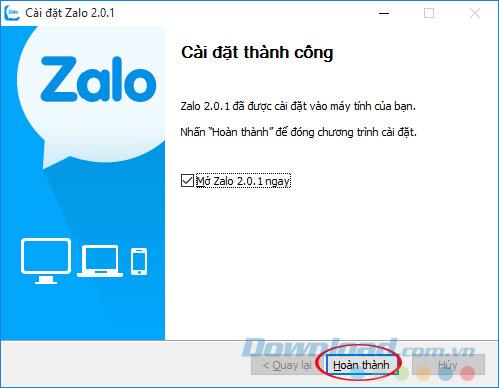
Étape 4: À ce stade, Zalo vous demandera de scanner le code QR ou d'obtenir un code de confirmation pour vous connecter.
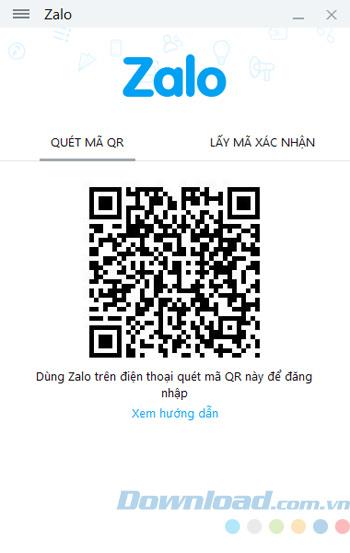
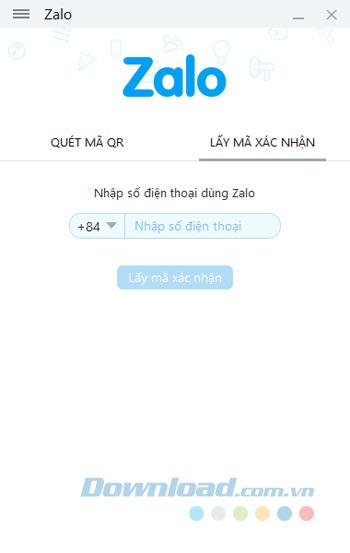
Étape 5: Ouvrez Zalo sur votre téléphone, cliquez sur l'icône des 3 points horizontaux dans le coin supérieur droit de l'écran, sélectionnez Scanner le code QR . Lorsque l'interface de numérisation de code QR apparaît, prenez l'appareil photo du téléphone pour scanner le code QR sur l'écran de l'ordinateur pour vous connecter. Si vous n'avez pas Zalo sur votre téléphone, vous devez d'abord installer Zalo sur votre téléphone:
Lors de la numérisation du code QR sur l'ordinateur, Zalo sur le téléphone affichera le message "Vous voulez vous connecter à Zalo sur un appareil nommé ...?" , cliquez sur Connexion pour autoriser.
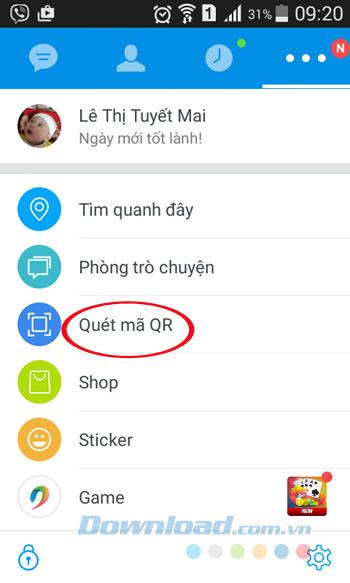
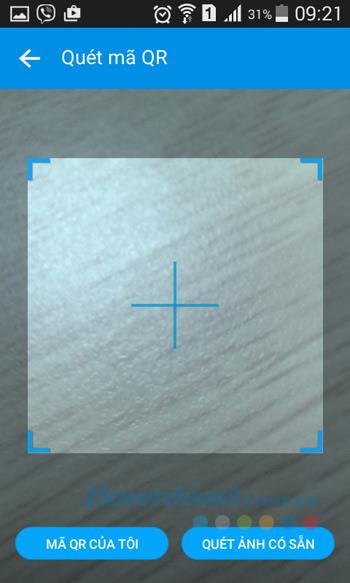
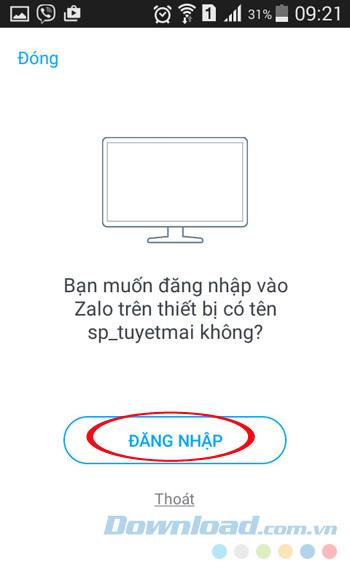
Étape 6: Après une connexion réussie, l'interface principale de Zalo sur PC apparaîtra comme suit:

Instructions d'utilisation de Zalo sur PC
Vous pouvez désormais discuter, envoyer des SMS, discuter avec vos amis comme avec Viber , Skype ... Zalo pour PC prend également en charge l'envoi d'images GIF, la prise de captures d'écran, le partage de photos, l'envoi de fichiers ...
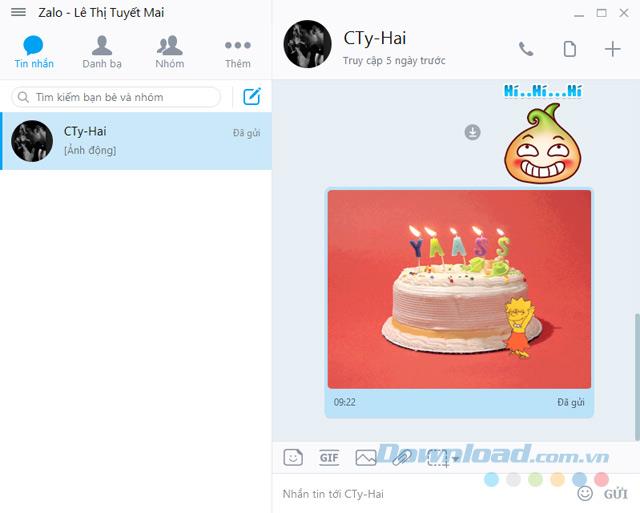
Zalo pour PC a une option pour vous déconnecter de l'ordinateur si vous ne souhaitez plus l'utiliser en: Cliquez sur l'icône à 3 tirets dans le coin supérieur gauche de l'écran, sélectionnez Déconnexion . Lorsque la fenêtre de confirmation apparaît, cliquez sur Déconnexion est terminée.

Vous pouvez également personnaliser pour autoriser le démarrage avec l'ordinateur ou mémoriser le mot de passe en: Cliquez sur Ajouter , sélectionnez Paramètres , puis cochez la case:
- Commencez par l'ordinateur.
- Souvenez-vous de la connexion.
- Effacer l'historique des discussions lorsque vous êtes déconnecté.
- Tonalité d'alerte (nouveau message, notification).
- Nouveau message popup.
- Affichez les mises à jour de vos amis.
Cliquez ensuite sur Enregistrer pour appliquer les modifications.

Instructions vidéo pour l'installation et l'utilisation de Zalo sur un ordinateur
En quelques étapes très simples, vous pouvez discuter librement avec vos amis et vos proches, sans frais. Assez pratique, non? Si vous n'aimez pas le processus d'installation de Zalo sur cet ordinateur portable encombrant, vous pouvez accéder et vous connecter à Zalo directement à partir du navigateur comme suit:
Instructions pour utiliser Zalo Web directement sur le navigateur